Voici comment libérer de l’espace sur votre téléphone sans supprimer vos photos

- 1. Identifiez les applis qui prennent le plus de place
- 2. Supprimez les pièces jointes trop lourdes
- 3. Réglez la durée de conservation de vos messages
- 4. Désactivez le partage iCloud (pour éviter de stocker les photos des autres)
- 5. Videz le dossier "Supprimés récemment"
- 6. Supprimez les anciens podcasts que vous avez déjà écoutés
Je ne compte plus le nombre de fois où j’ai sorti mon téléphone pour capturer LE moment parfait… Et là, le message qui tue :
"Impossible de prendre la photo. Il n’y a pas assez d’espace de stockage."
Frustration totale. 😤 Pendant longtemps, j’ai cru qu’il fallait supprimer mes photos pour libérer de l'espace…
Heureusement, mon pote Léo de l’Apple Store m’a montré comment faire de la place sur mon téléphone… sans toucher à mes selfies.
📱 Voici comment libérer de l’espace sur votre téléphone sans supprimer vos photos. Regardez :

1. Identifiez les applis qui prennent le plus de place

👉 Allez dans Réglages > Général > Stockage de l'iPhone.
Et là, surprise : vous pouvez classer toutes vos applis par ordre de taille.
Le reste est un jeu d'enfant :
Supprimez celles que vous n’utilisez jamais… elles prennent de la place pour rien !
Par exemple, j’ai viré deux applis de fitness que je n’ai pas lancées depuis 2022.
Léo, technicien à l’Apple Store Opéra, voit ça tout le temps :
"Les applis de méditation, c’est typique. Installées avec de bonnes intentions… et oubliées aussitôt."
2. Supprimez les pièces jointes trop lourdes

Si comme moi, vous envoyez souvent des vidéos ou des GIFs par iMessage, essayez ça :
👉 Allez dans Réglages > Général > Stockage de l’iPhone > Pièces jointes volumineuses.
Vous verrez tout de suite les photos, vidéos et autres fichiers qui prennent un max de place.
Un petit tri rapide, et bim ! Plusieurs gigas libérés sans toucher à vos photos.
Léo me l’a confirmé :
"Les photos envoyées par message, c’est ce qui remplit les téléphones en douce. Personne ne pense à les effacer."
3. Réglez la durée de conservation de vos messages

Par défaut, l’iPhone garde tous vos messages… indéfiniment.
Pour changer ça :
👉 Allez dans Réglages > Apps > Messages > Garder les messages, et choisissez "30 jours" au lieu de "Indéfiniment".
C’est automatique, discret… et ça peut libérer plusieurs gigas sans que vous fassiez quoi que ce soit.
Moi, j’ai gagné 2 Go juste en supprimant d’anciens échanges avec un ex… (aucun regret 😅).
4. Désactivez le partage iCloud (pour éviter de stocker les photos des autres)
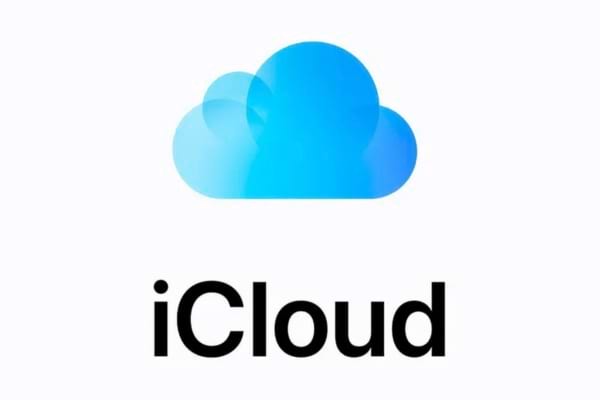
Pendant des semaines, je ne comprenais pas pourquoi mon iPhone se remplissait aussi vite…
👉 Allez dans Réglages > [votre nom] > iCloud > Photos. Et là, désactivez "Albums partagés".
🧘♀️ Et surtout, pas de panique : vos propres photos iCloud restent synchronisées normalement.
Vous évitez juste de télécharger automatiquement les albums partagés par d'autres personnes.
Comme les 300 photos floues de l’anniversaire de Tonton Michel, par exemple…
Léo, technicien à l’Apple Store Opéra, confirme :
"Ce petit réglage semble anodin, mais il peut faire gagner plusieurs gigas sans toucher à vos souvenirs."
5. Videz le dossier "Supprimés récemment"

Sur iPhone, quand vous supprimez une photo… elle n’est pas vraiment supprimée.
👉 Allez dans Photos > Autres > Supprimés récemment.
Et là, appuyez sur les trois petits points, juste à côté de "Sélectionner tous les éléments" > et enfin sur "Tout supprimer".
Ce dossier agit comme une corbeille : il conserve vos photos supprimées pendant 30 jours.
Tant que vous ne le videz pas, vos photos ne sont pas vraiment effacées.
Léo m’a expliqué :
"Beaucoup de gens pensent avoir fait le tri… Mais ce dossier peut cacher plusieurs gigas de photos 'fantômes'sans qu’on s’en rende compte."
6. Supprimez les anciens podcasts que vous avez déjà écoutés

Vous les avez écoutés… ils ont fait leur temps.
👉 Allez dans l’app Apple Podcasts > Bibliothèque > Téléchargés.
Supprimez tous ceux que vous avez déjà écoutés : certains prennent jusqu’à 100 Mo chacun.
Moi, j’ai libéré plus de 1 Go rien qu’en effaçant d’anciens épisodes de Transfert et Affaires sensibles que je n’écouterai plus jamais.
Et ce n’est pas tout… Léo ajoute :
"Sur Spotify et Deezer aussi, les morceaux téléchargés hors ligne prennent vite plusieurs gigas. Mais personne ne pense à les supprimer !"
![]()
C’est la dernière touche… et elle peut faire une vraie différence.
👉 Allez dans Réglages > Apps > Safari > Effacer historique, données de site.
Ça supprime le cache, les cookies et tous ces fichiers temporaires qui s'accumulent sans qu'on s'en rende compte.
Léo me l’a confirmé :
"Chez certains clients, ça libère jusqu'à 1 Go, juste comme ça. Et en plus, ça accélère Safari au passage."
À votre tour...
Vous avez testé ces astuces pour libérer de l'espace sur votre téléphone sans toucher à vos photos ? Donnez votre avis en commentaire pour savoir si ça a été efficace pour vous. On a hâte de vous lire !
Partagez cette astuce
Vous aimez cette astuce ? Cliquez ici pour l'enregistrer sur Pinterest ou cliquez ici pour la partager avec vos amis sur Facebook.
À découvrir aussi :
Stockage iPhone Saturé ? L'Astuce Pour Économiser Plein d'Espace Pour Vos Photos.
Stockage iPhone Saturé ? 10 Astuces Pour Gagner De l'Espace Instantanément.
Les plus lus
33 Astuces Indispensables Pour Votre iPhone.
Le 11 Novembre 2024
20 Astuces Pour Transformer N'importe Qui en Pro d'Excel.
Le 03 Septembre 2024


- comment se simplifier la vie avec
des astuces qui ont fait leurs preuves - comment mieux profiter de la vie
sans avoir à dépenser plus d'argent - économiser facilement sur vos achats
grâce à nos conseils pratiques et efficaces















